De oorlog met zoekmachines is voorbij. Google heeft momenteel meer dan 90% van het marktaandeel van zoekmachines in handen. Gebruikers zijn echter vrij om te schuiven met Bing, Yahoo of DuckDuckGo vanuit de Google Chrome-browser van het bedrijf. Als u steeds wordt omgeleid naar Yahoo Search in Google Chrome, is het tijd om voor eens en voor altijd over te schakelen van Yahoo naar de meer superieure Google. Hier is hoe.
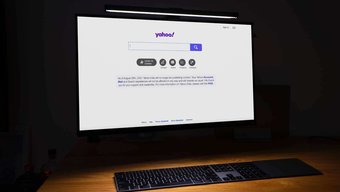
Het is geen geheim dat Yahoo inferieure zoekresultaten levert in vergelijking met Google. Het gebruik van Yahoo als uw standaardzoekmachine kan leiden tot veel onproductieve uren onderweg. U kunt Yahoo Search het beste uit Google Chroma verwijderen en terugkeren naar Google als uw favoriete zoekmachine.
1. Zoekmachine handmatig wijzigen
Als u Yahoo als standaardzoekmachine in de browser hebt behouden, blijft Chrome Yahoo gebruiken om uw vragen vanuit de adresbalk te beantwoorden. Het is tijd om Yahoo in Google te veranderen vanuit de Chrome-instellingen. Hier is hoe.
Stap 1: Open Google Chrome op het bureaublad.
Stap 2: Selecteer het menu met drie stippen bovenaan.
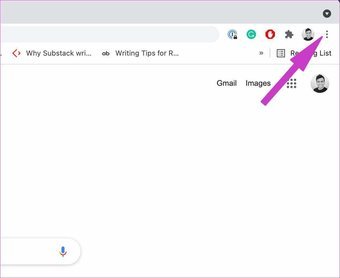
Stap 3: Ga naar Instellingen.
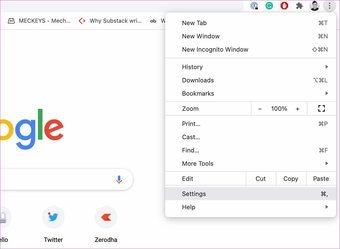
Stap 4: Selecteer de zoekmachine in de linkerzijbalk.
Stap 5: Ga vanuit het menu Zoekmachine naar Google vanuit Yahoo.

Klik in hetzelfde menu Zoekmachines beheren erop en controleer de standaardzoekmachines.
Klik op het menu Meer naast Yahoo. Selecteer Verwijderen uit de lijst en je bent klaar om te gaan zonder Yahoo in de Google Chrome-browser.

2. Google instellen als uw startpagina
Met Google Chrome kunt u een specifieke pagina instellen als de standaardstartpagina in de browser. Standaard is deze ingesteld om een nieuwe tabbladpagina te openen. U kunt het echter eenvoudig wijzigen in een specifieke pagina in de Chrome-browser. Hier is hoe.
Stap 1: Ga naar Google Chrome op je computer en klik op het menu Meer bovenaan.
Stap 2: Selecteer Instellingen.
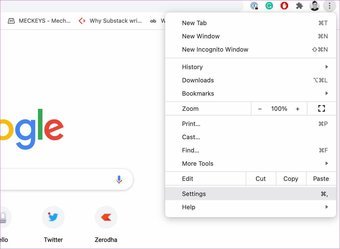
Stap 3: Selecteer bij opstarten vanaf de linkerkant zijbalk.
Stap 4: Klik op Een specifieke pagina of reeks pagina’s openen in het menu Bij opstarten.
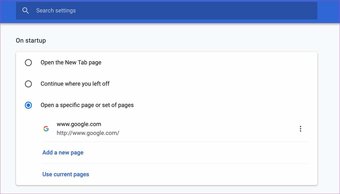
Stap 5: Typ het Google-zoekadres en sluit het tabblad.
Vanaf nu gebruikt Google Chrome de voorgestelde specifieke pagina wanneer u een nieuw tabblad opent.
Ook op Guiding Tech.has-w ebp.camp-list-667{background-image:linear-gradient(to left,rgba(42,0.113,.3),rgba(42,0.113,.8) 50%),url(‘https://cdn.guidingtech.com/imager/assets/2021/04/1814563/Enable-and-Customize-Live-Captions-in-Google-Chrome_1584714de1996cb973b8f66854d0c54f.webp?1617890457’);background-size:cover;background-position:center center}.has-no-js.camp-list-667,.has-no-webp.camp-list-667{background-image:linear-gradient(naar links,rgba(42,0.113,.3),rgba(42 ,0,113,.8) 50%),url(‘https://cdn.guidingtech.com/imager/assets/2021/04/1814563/Enable-and-Customize-Live-Captions-in-Google-Chrome_1584714de1996cb973b8f66854d0c54f.jpg ?1617890456’);background-size:cover;background-position:center center} #Google Chrome
Klik hier om onze pagina met Google Chrome-artikelen te bekijken
3. Yahoo-gerelateerde extensies uitschakelen
Met honderden extensies binnen handbereik is het vrij eenvoudig om de Chrome-browser te vullen met tientallen extensies. Helaas kunnen sommige verouderd zijn, niet worden onderhouden of incompatibiliteit ontwikkelen met de nieuwste Chromium-builds.
Sommige minder bekende extensies bevatten mogelijk trackers van derden die gebruikers naar de Yahoo-zoekmachine leiden in plaats van naar Google.
Het kan moeilijk zijn om het gedrag op één enkele extensie te lokaliseren. U moet Yahoo-extensies of alle extensies uit de lijst uitschakelen/verwijderen. Hier is hoe.
Stap 1: Open Google Chrome en ga naar het menu meer.
Stap 2: Vanuit de Meer sectie Tools, selecteer Extensies.
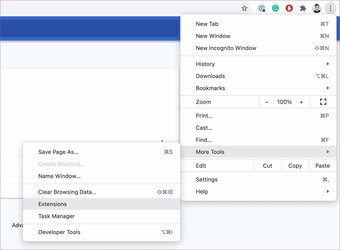
Stap 3: Het opent het menu Extensies.
Stap 4: Schakel de extensies uit of verwijder ze die u niet meer verifieert of verouderd.
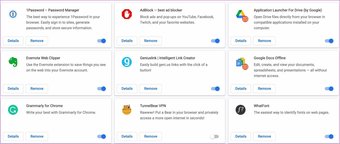
Probeer indien mogelijk alle extensies te verwijderen, behalve voor uw wachtwoordbeheerder. Vanaf nu zul je in de Chrome-browser geen enkele extensie meer zien die je zoekmachine overschakelt van Google naar Yahoo.
4. Scan uw computer met Windows-beveiliging
Als u het soort persoon bent dat te veel bestanden van internet downloadt, kan uw computer worden aangetast door malware. Deze nepbestanden verpesten ook uw browse-ervaring en ze zullen de Google-zoekmachine op de achtergrond blijven veranderen in Yahoo.
Het is een moeilijke taak om dergelijke bestanden zelf te identificeren. Hier komt de uitstekende Windows-beveiligingstool van Microsoft om de hoek kijken. U kunt het gebruiken en elk kwaadaardig bestand van de computer verwijderen.
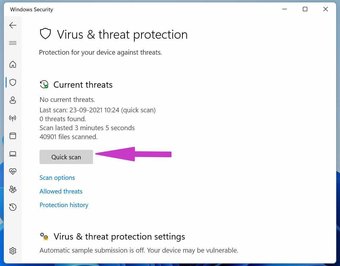
Klik op de Windows-toets en zoek naar Windows Security. Ga naar Virus-en bedreigingsbeveiliging in de linkerzijbalk en voer een snelle scan uit op de computer.
Laat Microsoft dergelijke bestanden vinden en van de computer verwijderen.
5. Probeer Google Chrome-alternatieven
Uw opties om op internet te surfen zijn niet beperkt tot alleen Google Chrome. Als u problemen ondervindt met Google Chrome, staat het Windows/Mac-ecosysteem vol met Google Chrome-alternatieven.
Een dergelijke optie is Microsoft Edge. De browser van Microsoft zit boordevol functies met slaaptabbladen, verzamelingen, groepstabbladen en meer. Natuurlijk kun je ook niet fout gaan met Safari of Firefox.
Schakel Yahoo Search uit vanuit Google Chrome
Kom je te maken met de Google Chrome-zoekmachine die automatisch verandert in Yahoo ? In dat geval hebben enkele onbekende trackers de browse-ervaring in Google Chrome overgenomen en verwijzen ze u naar kwaadaardige sites. Bekijk hoe u het omschakelen van zoekmachines van Google naar Yahoo in Google Chrome kunt oplossen.
Laatst bijgewerkt op 30 september 2021
Het bovenstaande artikel kan gelieerde links bevatten die Guiding Tech helpen ondersteunen. Het tast onze redactionele integriteit echter niet aan. De inhoud blijft onbevooroordeeld en authentiek.
